ps处理反光非主流效果
来源:网络
作者:网络
学习:4265人次
原图素材看上去反光的部分过多,人物部分不太清晰。处理的时候作者用自动色阶等操作把图片的亮度降低。这样照片会清晰很多,然后再适当调整颜色和对比度,清晰的照片就会完美的显现出来。最终效果

原图

一、用照片修复软件Photoshop打开原图,复制一层得到图层1,然后执行:图像 > 调整 > 自动色阶,自动对比度,自动颜色,然后进行磨皮和稍微把颜色调暗一些(步骤省略),操作完效果如图:

二、建立照片滤镜调整层,参数如图:
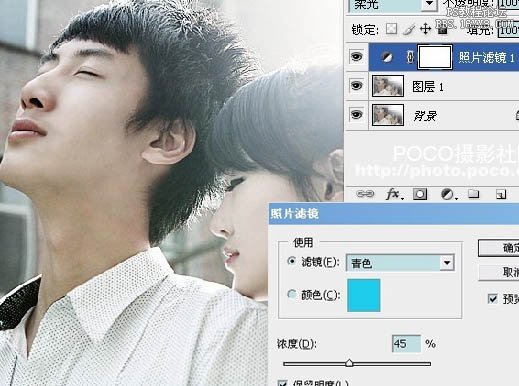
学习 · 提示
相关教程
关注大神微博加入>>
网友求助,请回答!







